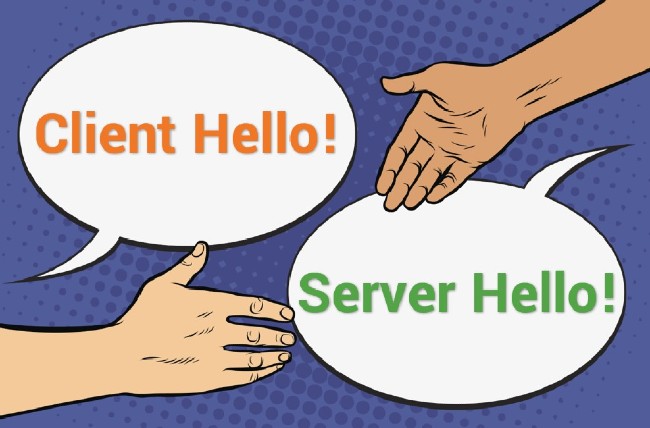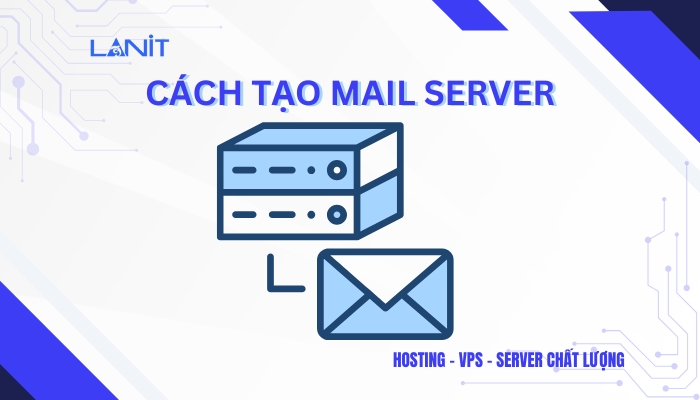Bluestack là gì? Từ A-Z thông tin về Bluestacks bạn cần biết
Bluestacks là gì? Nếu bạn đang tìm kiếm một trợ thủ đắc lực để hiện thực ước mơ chơi game Android như Clash Royale trên máy tính, thì Bluestacks chính là một lựa chọn hoàn hảo.
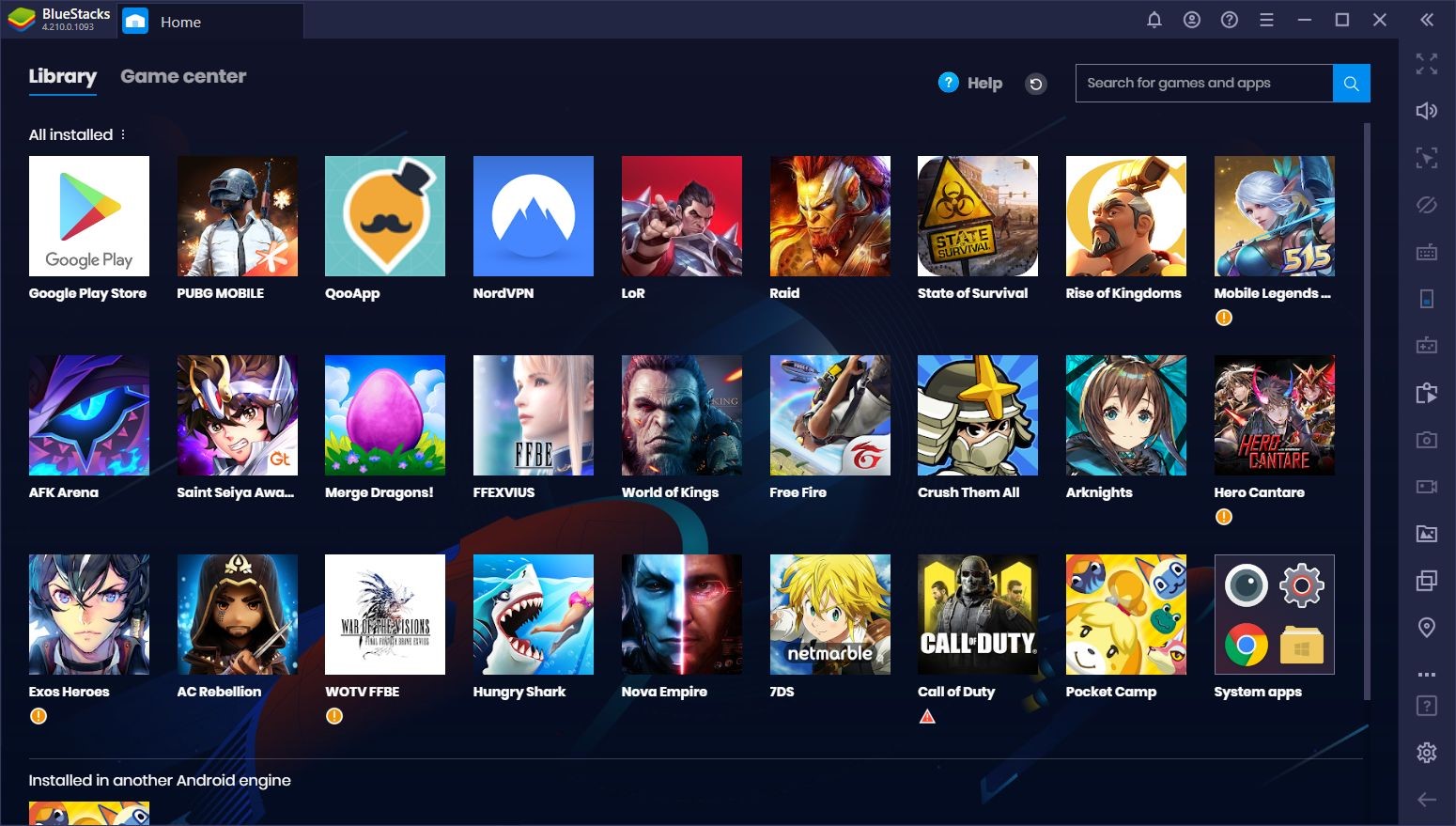
1. Bluestack là gì?
Bluestack là một phần mềm giả lập Android đa nền tảng, sử dụng hoàn toàn miễn phí. Nó giống như một chiếc điện thoại Android ảo chạy trên PC hoặc trên Mac Window.
Bluestacks cho phép máy tính cài đặt sử dụng các ứng dụng và phần mềm Android. Cho đến thời điểm hiện tại, phần mềm này đã thu hút sự quan tâm và sử dụng của hơn 500 triệu người dùng trên toàn thế giới.
2. Đặc điểm nổi bật của Bluestacks
Bluestacks thu hút hơn nửa tỷ người dùng sử dụng bởi phần mềm này có rất nhiều đặc điểm nổi bật. Chúng ta sẽ cùng nhau khám phá những đặc điểm nổi bật của phần mềm này trong phần tiếp theo.
2.1. Hỗ trợ đa phiên bản
Bluestacks cho phép sử dụng cùng lúc nhiều cửa sổ khác nhau mà không hề gặp bất cứ sự cố nào về ID. Người dùng có thể thiết lập nhiều tài khoản game, mở nhiều cửa sổ chơi game và gia nhập nhiều team để trải nghiệm mỗi ngày.
2.2. Sử dụng Bluestacks đơn giản
Phần mềm Bluestacks sử dụng hoàn toàn miễn phí và đơn giản. Bạn chỉ cần có một chiếc máy tính được kết nối mạng là có thể tải về, cài đặt và sử dụng dễ dàng. Bluestacks sở hữu giao diện thiết kế rất khoa học, thuận tiện và đầy đủ tính năng. Bạn sẽ có những trải nghiệm thú vị và tốt nhất với Android trên PC của mình.
2.3. Tích hợp nhanh chóng với thiết bị ngoại vi
Chỉ cần cài đặt xong Bluestacks, máy tính của bạn sẽ không khác gì một chiếc điện thoại Android. Có thể sử dụng các ứng dụng, các tựa game thuộc hệ điều hành này. Tuy nhiên, điểm nổi bật nhất ở Bluestacks, đó là phần mềm tích hợp rất nhanh chóng với các thiết bị ngoại vi như bàn phím, chuột, webcam,…Do đó, bạn có thể trò chuyện, tương tác, chia sẻ với bạn bè của mình thông qua Bluestack mà không cần cài đặt thêm ứng dụng nào khác.
2.4. Tích hợp chức năng Macro
Với Bluestacks, máy tính của bạn có thể thực hiện tính năng tích hợp Macro. Nhờ đó, người dùng có thể tự động hóa các tác vụ hay thao tác bằng phím tắt, hỗ trợ game thủ tối đa trong những trận chiến quan trọng.
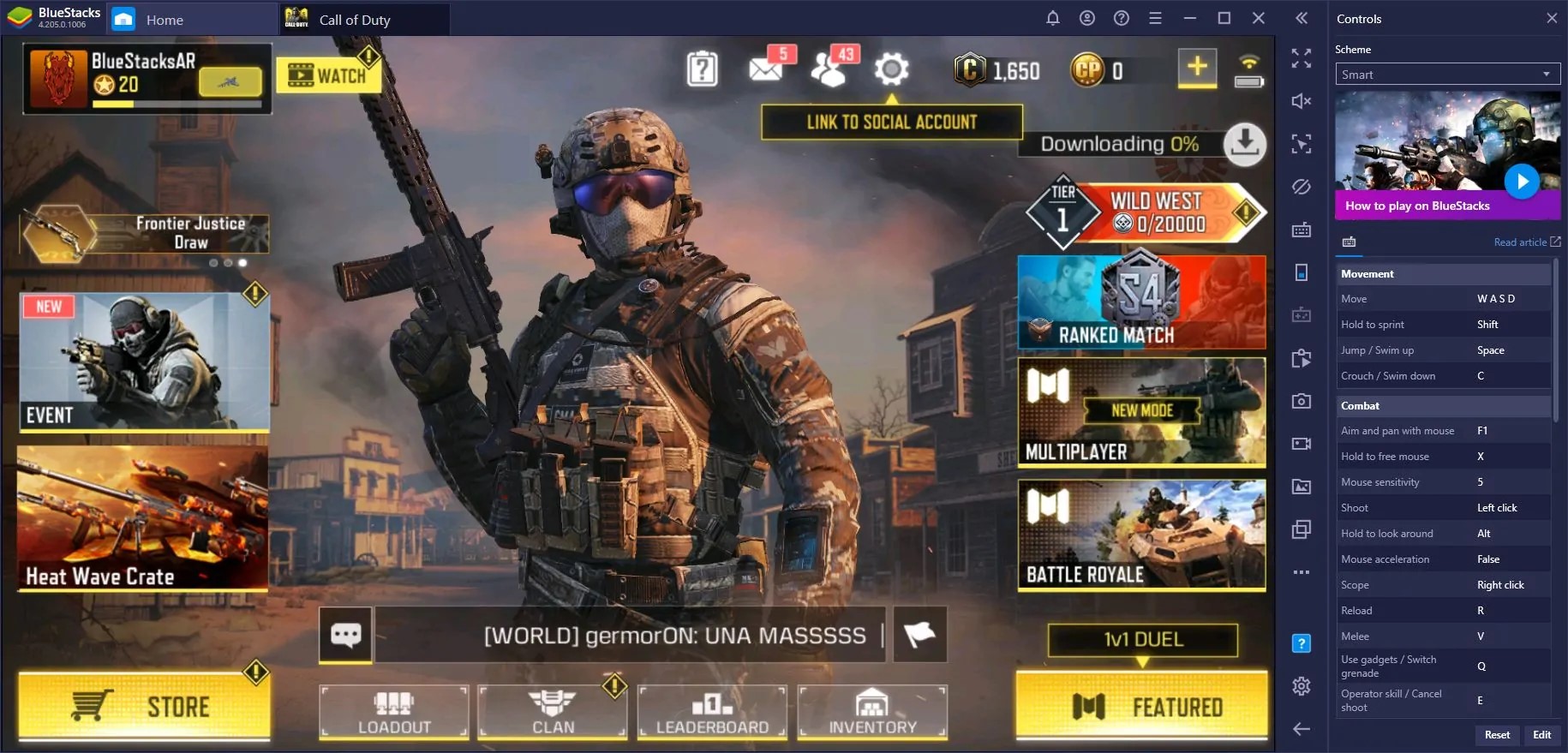
3. Lợi ích khi sử dụng Bluestacks
3.1. Bluestack giúp tối ưu hóa thiết bị
Thông thường khi làm việc hoặc trải nghiệm tất cả các ứng dụng trên hệ điều hành Android, ngoài máy tính, bạn cần phải có chiếc điện thoại bên cạnh để có thể trải nghiệm tất cả các tính năng cần thiết. Tuy nhiên, với Bluestack, bạn có thể để chiếc điện thoại của mình một chỗ và chỉ cần duy nhất chiếc máy tính mà thôi.
3.2. Mang đến trải nghiệm tuyệt vời hơn
Phần mềm Bluestack tích hợp dễ dàng với các thiết bị ngoại vi. Vì thế, nó mang đến cho bạn những trải nghiệm tuyệt vời hơn, nhờ giao diện máy tính lớn hơn smartphone. Nó sẽ giúp bạn dễ dàng quan sát hơn và thao tác mọi tác vụ đơn giản hơn.
4. Bluestacks có an toàn không?
Bluestacks là phần mềm sử dụng hoàn toàn miễn phí khiến nhiều người lo lắng về mức độ an toàn với PC hay Laptop. Về vấn đề này, các chuyên gia bảo mật cho biết, độ an toàn của phần mềm này rất khả quan. Nó hoàn toàn vô hại với máy tính và không hề gây ra tác hại gì cho người dùng.
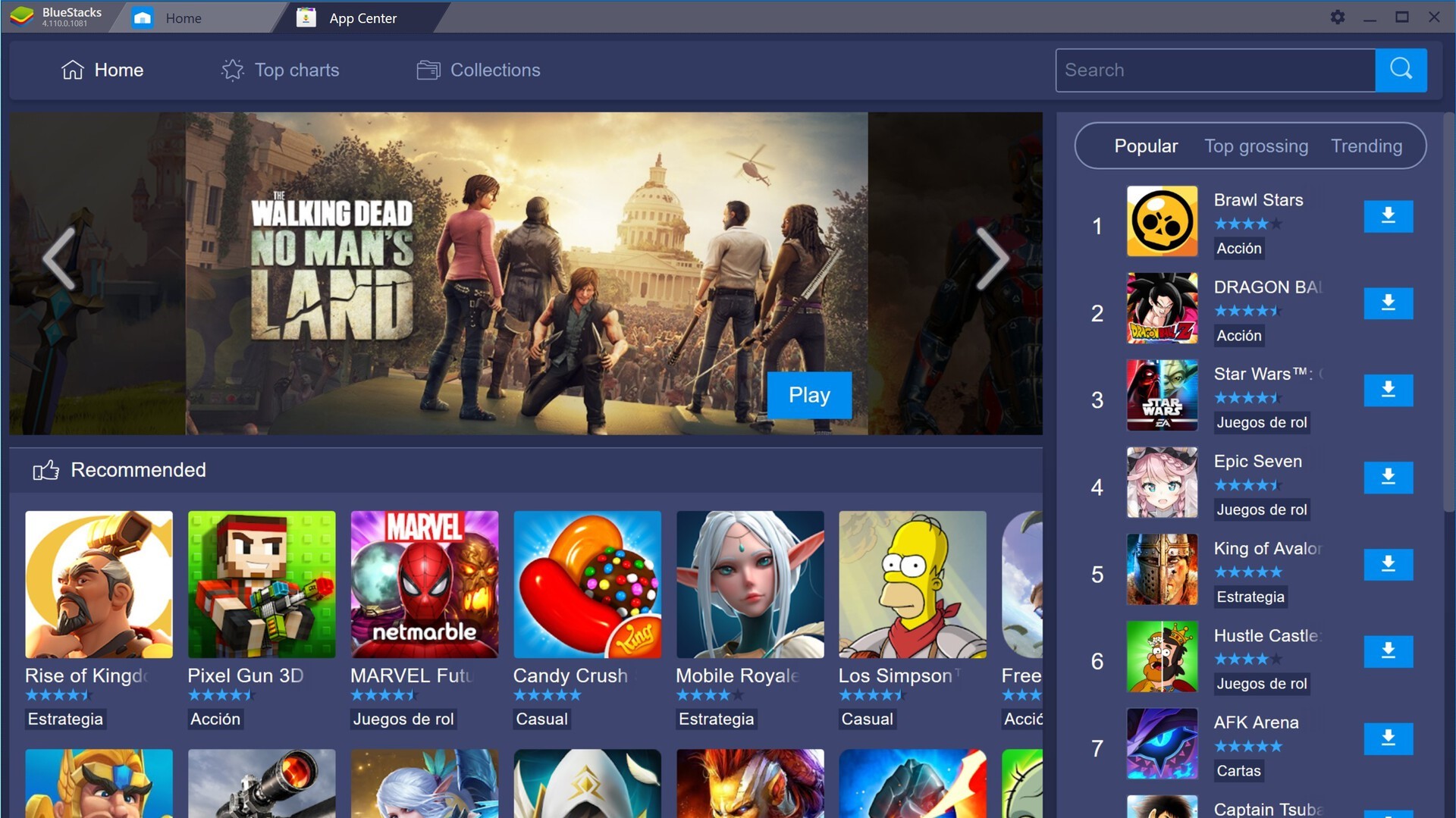
Các kết quả kiểm tra cũng cho thấy, Bluestacks không chứa virus độc hại và không tạo ra các lỗ hổng bảo mật để các loại virus có thể xâm nhập, tấn công vào máy tính của bạn.
Mời bạn đọc thêm bài viết:
So sánh nox và bluestack? Trình giả lập Android nào tốt nhất cho PC?
5. Hướng dẫn tải và cài đặt Bluestacks
Nếu các bạn yêu thích phần mềm Bluestacks thì hãy tải và cài đặt ứng dụng về máy tính của mình để sử dụng nhé! Tuy nhiên, phần mềm có rất nhiều phiên bản khác nhau. Bạn hãy xem hướng dẫn dưới đây nhé!
5.1. Hướng dẫn cài đặt Bluestacks
Bước 1: Truy cập vào website chính thức của Bluestacks và chọn “Tải ngay Bluestacks 10”. Đây là phiên bản mới nhất của phần mềm
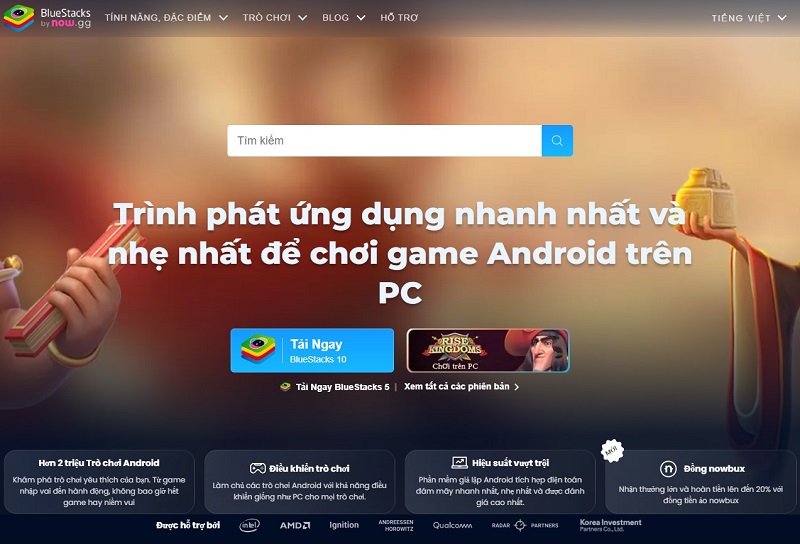
Bước 2: Khi đã tải xong, bạn mở file vừa tải về rồi nhấn chọn Run để phần mềm được cài đặt trên máy tính của bạn.
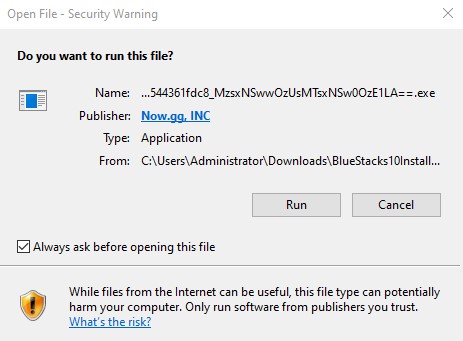
Bước 3: Chờ phần mềm khởi động trong ít phút.
5.2. Cách sử dụng Bluestacks
Bước 1: Mở ứng dụng và tiến hành đăng nhập giống như trên điện thoại của bạn.
Bước 2: Chọn đồng bộ hóa dữ liệu của tài khoản gmail rồi nhấn “Accept”.
Bước 3: Vào Google Play và tải game bạn muốn chơi và bắt đầu chơi game.
6. Lời kết
Có thể thấy, Bluestacks là một phần mềm giả lập Android hoàn hảo cho các game thủ đúng không nào các bạn? Nếu đã hiểu Bluestack là gì và yêu thích phần mềm này, các bạn hãy tải về PC của mình để trải nghiệm nhé!
Ngoài ra, nếu bạn cần thuê máy chủ riêng hoặc thuê VPS để chơi game thỏa thích, liên hệ ngay LANIT để được tư vấn chi tiết nhé!
LANIT – Đơn vị thuê dịch vụ lưu trữ uy tín – giá rẻ
Cảm ơn bạn đã đọc!